Word文档快速转换为PPT
1、打开需要转换为PPT的Word文档。

2、点击【视图】—【大纲视图】,将文档切换为大纲视图模式。

3、点击标题,将其设置为1级。

4、点击正文,将其设置为2级。

5、设置完成后关闭大纲视图,但是标题和正文已经被应用了相应的级别样式,然后关闭改文档。

6、打开PPT,建立空白文稿。
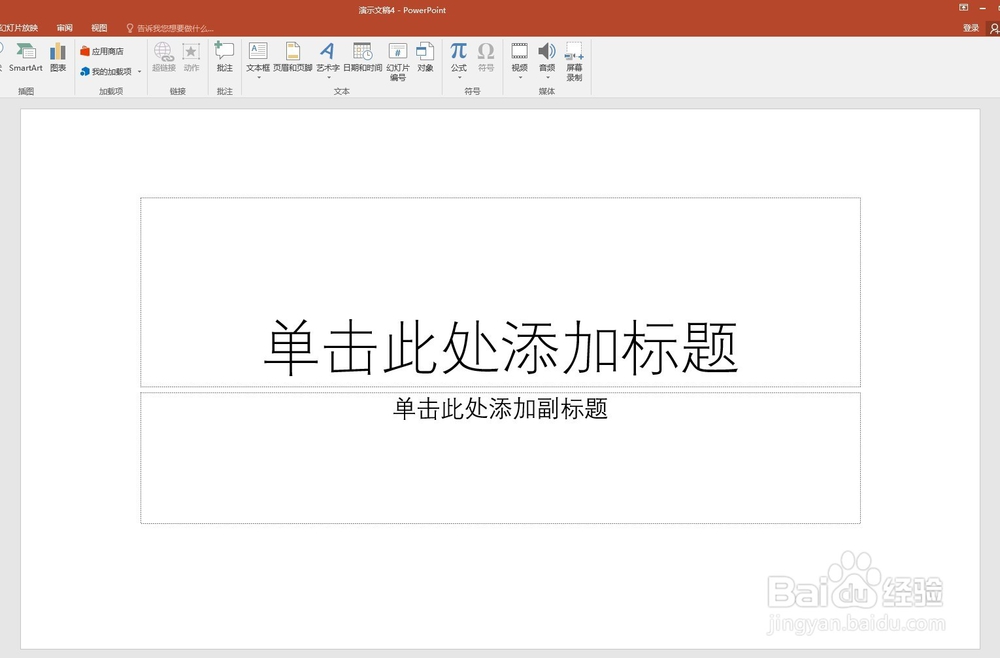
7、点击【文件】—【打开】,找到之前的Word文档,并点击【打开】。
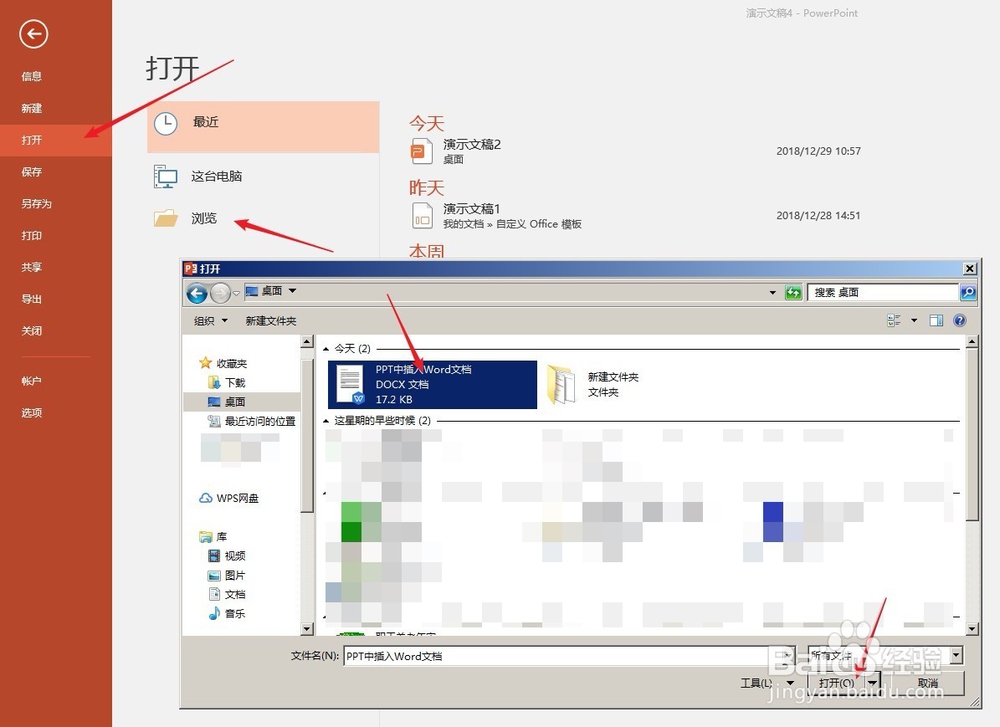
8、可以看到,Word文档中的标题变成了PPT一页的标题,正文变成了该页PPT的正文。每一章单独成了一页PPT。这样,就快速将Word文档转变成了PPT。

声明:本网站引用、摘录或转载内容仅供网站访问者交流或参考,不代表本站立场,如存在版权或非法内容,请联系站长删除,联系邮箱:site.kefu@qq.com。
阅读量:81
阅读量:183
阅读量:72
阅读量:68
阅读量:29